修复 Exchange Online 中的 NDR 错误“550 5.7.133”
在发送电子邮件后收到错误时,这很令人沮丧。 本主题介绍在未送达报告中看到错误代码 550 5.7.133(也称为 NDR、弹跳消息、传递状态通知或 DSN)时可以执行的操作。 当收件人配置为拒绝来自外部发件人的邮件的组(即来自组织外部的发件人)时,你将看到此自动通知。
| 我收到了这个弹跳消息。 如何解决此问题? | 我是组所有者或电子邮件管理员。如何实现解决此问题? |
我收到了这个弹跳消息。 如何解决此问题?
只有收件人组织中的组所有者或电子邮件管理员才能解决此问题。 请联系组所有者或电子邮件管理员,并参考这些信息,以便他们可以尝试为你解决问题。
我是组所有者或电子邮件管理员。如何实现解决此问题?
以下各节介绍了允许外部发件人向组织中的通讯组发送邮件的两种方法。
若要打开 Exchange 管理中心(EAC),请参阅 Exchange Online 中的 Exchange 管理中心。
方法 1:允许所有内部和外部发件人将消息发送到此组
新的 Exchange 管理中心 (EAC)
转到收件人>组。
从列表中选择一个组,然后单击它。 此时会显示“组属性”屏幕。
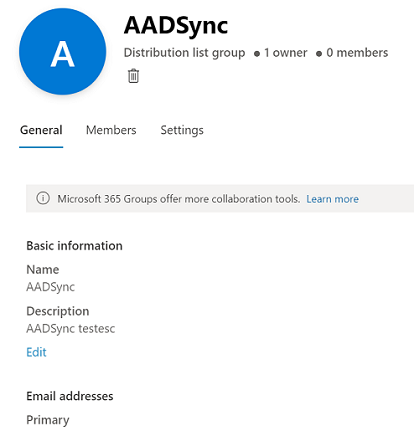
单击“设置”选项卡。
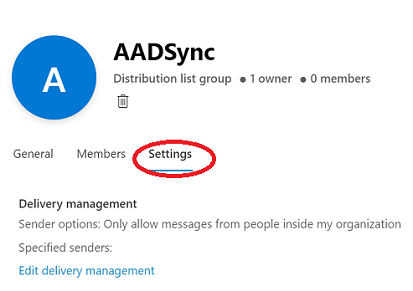
在“交付管理”下,单击“编辑交付管理”。 此时会显示“交付管理”屏幕。
在“发件人”选项下,选择“允许来自组织内外人员的邮件”。
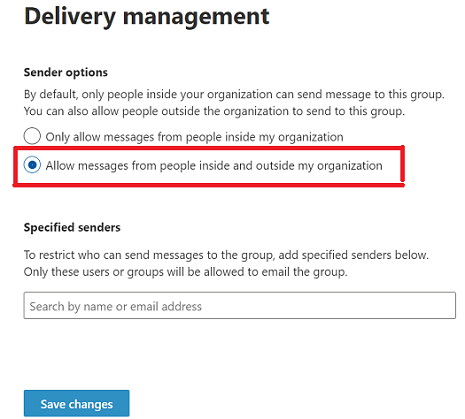
单击“保存更改”。
经典 EAC
在 EAC 中,转到“收件人>组>”从列表中选择组,然后单击“编辑”。

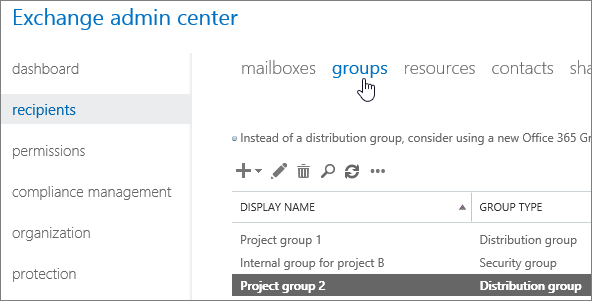
在打开的“组属性”对话框中,转到 “传递管理> ”,选择 组织内外的发件人。
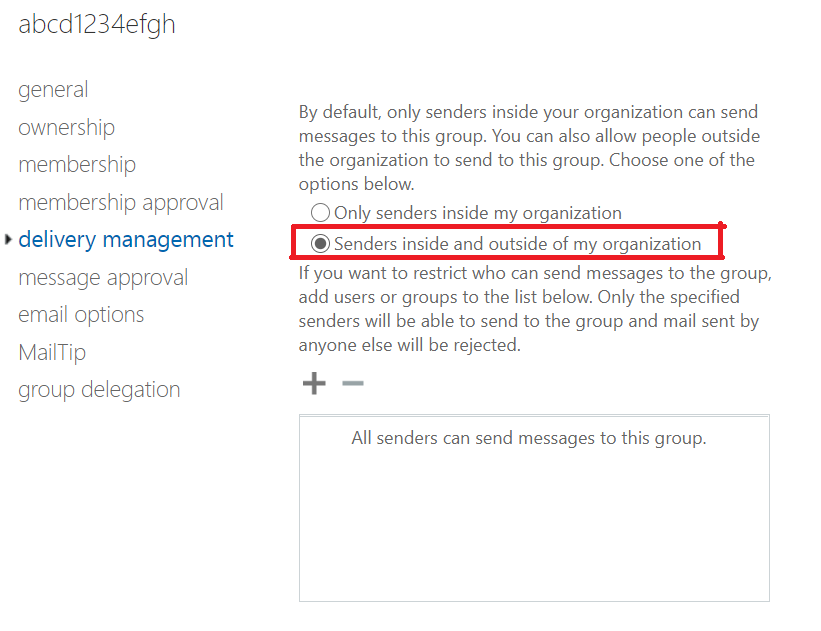
单击“ 保存”。
方法 2:使用组的允许发件人列表
可以使用组的允许发件人列表选择性地允许来自所有内部发件人和指定外部发件人的邮件,而不是允许所有外部发件人向此组发送邮件。
注意:
若要将组织中的每个人添加到组允许的发件人列表中,可以创建一个通讯组或一个动态通讯组,其中包含组织中的每个人。 创建此组后,可以将其添加到组的允许发件人列表中。
组的允许发件人列表不同于组织允许的发件人列表,用于在“保护>垃圾邮件”筛选器的 EAC 中管理的反垃圾邮件。
若要配置组的允许发件人列表,请执行以下步骤:
新建 EAC
转到收件人>组。
从列表中选择一个组,然后单击它。 此时会显示“组属性”屏幕。
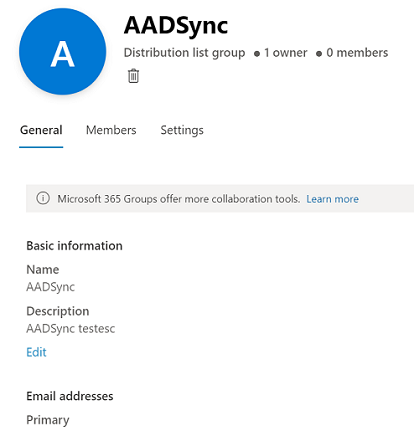
单击“设置”选项卡。
在“交付管理”下,单击“编辑交付管理”。 此时会显示“交付管理”屏幕。
在“发件人”选项下,选择“允许来自组织内外人员的邮件”。
在“指定发件人”下,单击文本框内。 将显示发件人列表(内部和外部)。
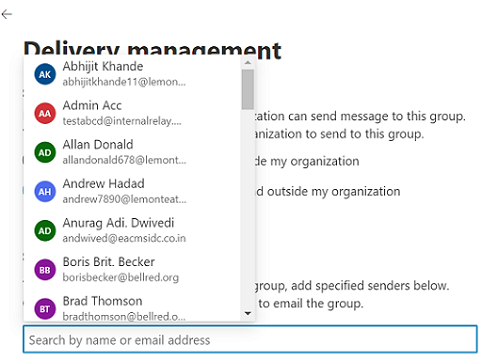
选择要添加到发件人列表的发件人,然后单击“ 保存更改”。
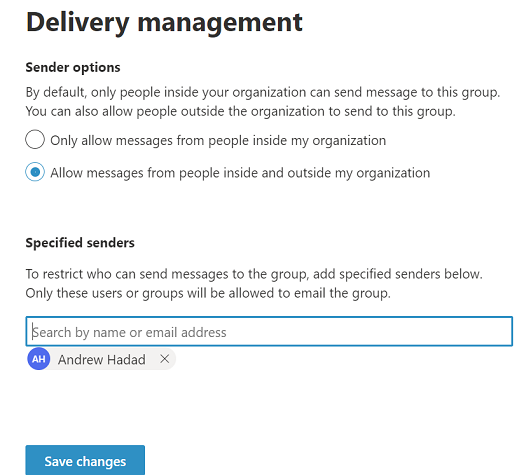
经典 EAC
转到收件人>组>,从列表中选择组,然后单击“编辑”。

在打开的“组属性”对话框中,转到 “传递管理 ”并配置以下设置:
选择 组织内外的发件人。
单击“ 添加
 ”。 在 “选择允许的 发件人”对话框中,选择并添加外部发件人和“所有内部用户”组。 完成后,单击“确定”。
”。 在 “选择允许的 发件人”对话框中,选择并添加外部发件人和“所有内部用户”组。 完成后,单击“确定”。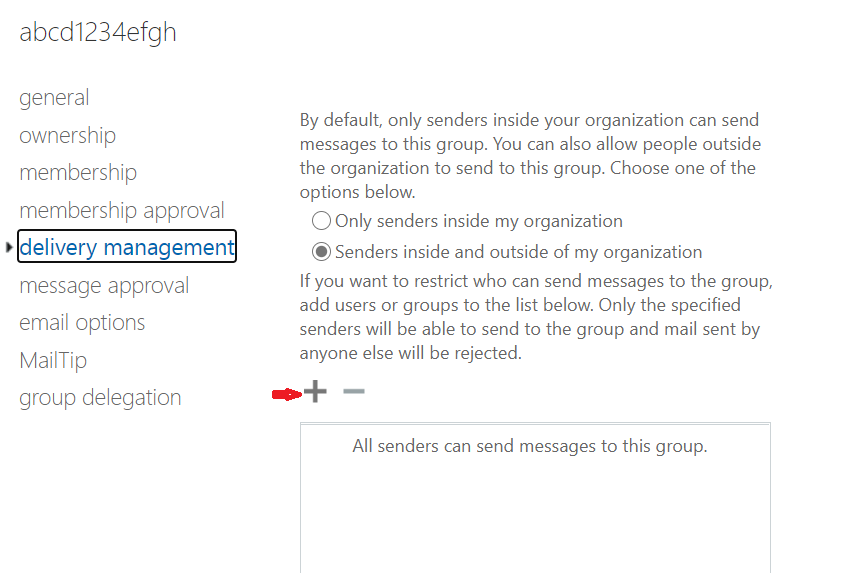
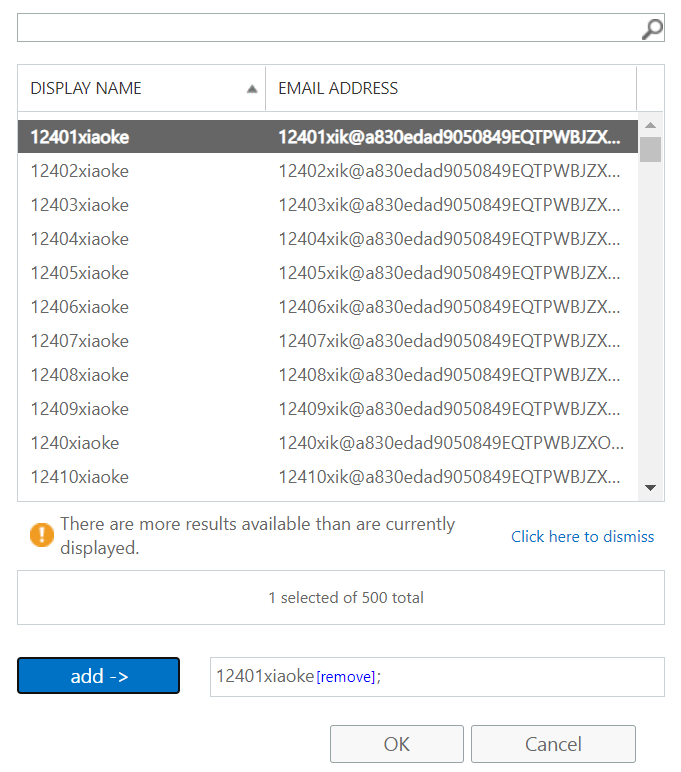
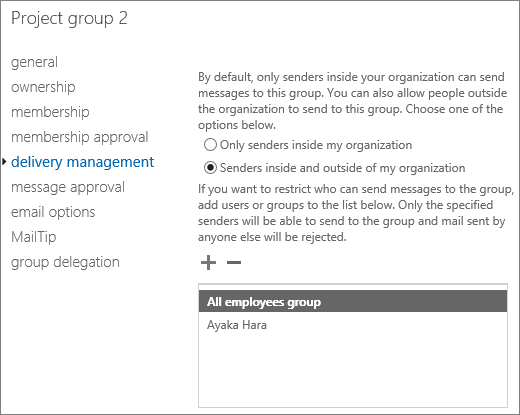
单击“ 保存”。
仍需要有关错误代码 550 5.7.133 的帮助?
另请参阅
在 Exchange Online 中创建和管理通讯组。